Se hai notato che il tuo dispositivo di networking utilizza questo indirizzo IP (192.168.20.1), potresti essere interessato a saperne di più, perché è importante e come puoi usarlo. Se questo è il caso di te, questo articolo renderà sicuramente alcune cose più chiare.
Quindi, scopriamo di più sull'indirizzo IP 192.168.20.1.
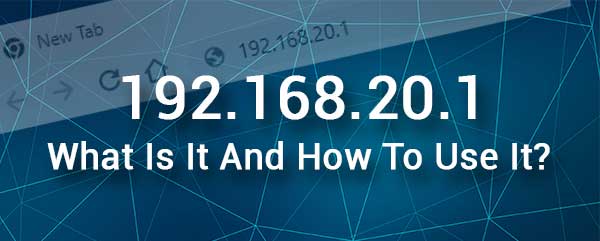
Cos'è il 192.168.20.1?
Alcuni produttori di apparecchiature di rete come NetCom sui loro router 3G e gateway VoIP o Peplink, usano il 192.168.20.1 come indirizzo IP predefinito. Come indirizzo IP predefinito 192.168.20.1 può essere utilizzato per accedere alla dashboard di amministrazione. La dashboard di amministrazione o la cosiddetta interfaccia basata sul Web consente all'utente di gestire e configurare il router in un ambiente intuitivo.
Sul lato più tecnico, 192.168.20.1 è un indirizzo IP di classe C nell'intervallo IP privato. Questa gamma ha tutti gli IP tra 192.168.0.0 e 192.168.255.255. Questi indirizzi IP non sono non realizzabili, il che significa che non possono essere accessibili da Internet o dall'esterno della rete.
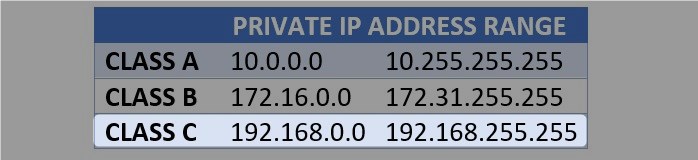
Tuttavia, nella rete un dispositivo può avere questo IP. Poiché solo un dispositivo nella rete può avere questo IP, dobbiamo stare molto attenti quando assegniamo questo IP manualmente a causa di un possibile conflitto di indirizzi IP .
Come usare 192.168.20.1?
Se il router utilizza 192.168.20.1 come gateway predefinito, è possibile utilizzarlo facilmente per accedere alle impostazioni del router . Ecco una breve spiegazione di come farlo correttamente.
1. Per accedere alle impostazioni del router è necessario un dispositivo (PC, smartphone o tablet) collegato alla rete. È importante che il router nella rete utilizzi 192.168.20.1 come gateway predefinito.
È possibile collegare il dispositivo tramite WiFi oppure puoi collegarlo direttamente al router utilizzando un cavo Ethernet .
2. Sblocca il dispositivo e avvia Google Chrome o Microsoft Edge. Questi sono i due browser Web più consigliati quando si tratta di accedere alle impostazioni del router. Naturalmente, puoi provare a utilizzare qualsiasi altro browser Web, ma nel caso in cui si verifichi alcuni problemi durante l'accesso, prova a usare quelli che abbiamo menzionato.
3. Nella barra URL dei browser Web, digitare l'indirizzo IP 192.168.20.1 e premere INVIO o GO (a seconda del dispositivo che si sta utilizzando).
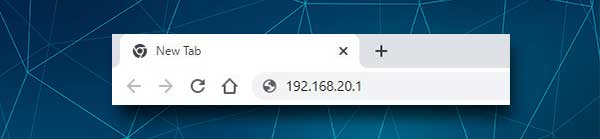
C'è la possibilità di vedere un avvertimento che dice qualcosa su SSL e privacy. Ignora questo e vai su Avanzato in fondo alla pagina, quindi fai clic su Procedi a 192.168.20.1 .
E nel caso in cui si veda un messaggio che dice che questo sito non può essere raggiunto, è necessario rivisitare l'IP e riprovare o verificare se 192.168.20.1 è l'indirizzo IP del router corretto .
4. Dopo aver inserito l'IP corretto e premere INVIO/GO, dovresti vedere la pagina di accesso al router. È necessario inserire il nome utente e la password dell'amministratore lì.
Se non conosci questi dettagli di accesso, è possibile controllare il manuale degli utenti o verificare se il router ha un'etichetta con i dettagli di accesso di amministrazione stampati su di esso.
D'altra parte, alcune delle combinazioni di nome utente/password più comunemente usati:
amministratore/amministratore
password dell'amministratore
amministratore/lascialo vuoto
Dopo aver digitato il nome utente e la password, fare clic sul pulsante di accesso e dovresti essere portato nella dashboard di amministrazione dei router.
Ora hai i diritti di amministrazione completi per personalizzare le impostazioni del router. È possibile modificare il nome e la password della rete wireless, creare una rete ospite , impostare controlli parentali, inoltro di porte e così via.
192.168.20.1 Risoluzione dei problemi
Come puoi vedere l'indirizzo IP 192.168.20.1 svolge un ruolo importante nel processo di accesso. Sfortunatamente, a volte il processo di accesso non riesce per qualche motivo. Uno dei motivi è strettamente connesso a questo indirizzo IP.
Nei prossimi paragrafi, esamineremo questi motivi e suggeriremo come risolvere il problema e continuare a seguire i passaggi di accesso. Quindi, iniziamo dall'inizio.
Innanzitutto, come abbiamo detto prima, il dispositivo che stai utilizzando deve essere collegato alla stessa rete del router utilizzando l'indirizzo IP 192.168.20.1.
Per questo motivo è necessario verificare se sei connesso alla rete giusta, controlla se il WiFi è ancora abilitato (modalità aereo o l'interruttore di on/Off WiFi su alcuni laptop può causare problemi) e verificare se si utilizza invece la connessione cellulare del tuo wifi. Quindi se si è collegati utilizzando un cavo Ethernet, controllare se le connessioni sono allentate o se tutto è collegato correttamente.
Puoi provare a passare dal WiFi a una connessione cablata se non si può continuare con i passaggi di accesso ad un certo punto.
Il prossimo passo è collegato al nostro IP 192.168.20.1. È necessario digitare questo indirizzo IP nella barra URL dei browser. Devi digitarlo attentamente perché qualsiasi errore di battitura non ti permette di continuare. Inoltre, controlla se il 192.168.20.1 è l'IP corretto e assicurati di non digitarlo nella barra di ricerca anziché nella barra dell'URL.
Quindi è necessario digitare i dettagli di accesso amministrativo. Controlla l'etichetta del router e assicurati di usare quelli corretti. Digita con attenzione poiché sono sensibili alla maiuscolo. Inoltre, se li hai cambiati, è necessario accedere a quelli personalizzati. Nel caso in cui li hai dimenticati, devi reimpostare il router per le impostazioni predefinite della fabbrica . Successivamente, sarai in grado di accedere utilizzando il nome utente e la password di amministrazione predefiniti.
Altre cose che puoi provare sono cambiare il browser Web e provare ad accedere alle impostazioni del router da un altro. Se si utilizza un bloccante popup sul browser Web, disabilitalo e riprova. Lo stesso vale per il tuo programma di firewall e antivirus. Questi possono interpretare la tua attività come sospetto e bloccare dall'accesso alla pagina di accesso al router.
Puoi anche riavviare il router e il tuo dispositivo. È possibile che un problema tecnico nelle impostazioni ti impedisca di accedere al cruscotto amministratore. Riavviali e riprova.
Lettura consigliata:
- Come eseguire il backup e il ripristino delle impostazioni di configurazione del router (guida passo-passo)
- Come trovare l'indirizzo IP di iPhone senza Wi-Fi? (L'iPhone può avere un indirizzo IP senza Wi-Fi?)
- Come creare la tua rete Wi-Fi gratuitamente? (È possibile il Wi-Fi gratuito?)
Parole finali
L'indirizzo IP 192.168.20.1 è generalmente utilizzato come IP predefinito per router NetCom e Peplink e altri dispositivi. La maggior parte degli utenti non si preoccupa dei tecnicismi di 192.168.20.1. Lo usano semplicemente per accedere e configurare il dispositivo.
Se sei uno di loro e vuoi sapere come utilizzare correttamente questo IP e cosa fare se hai problemi mentre lo usi, speriamo di aver trovato questo articolo utile.
